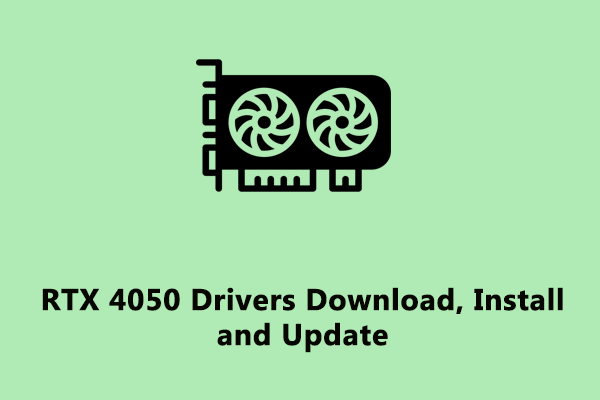Руководство по удалению Cassiopesa с компьютера (удаление вируса)
Что такое Кассиопеса? Как избавиться от поиска Cassiopesa в Chrome? Cassiopesa — это угонщик браузера, и если вы страдаете от него, следуйте инструкциям по удалению Cassiopesa, предоставленным MiniTool, чтобы избавиться от него и обеспечить безопасность вашего компьютера.
Что такое вирус Кассиопеса?
Прежде чем показать вам руководство по удалению Cassiopesa, давайте просто посмотрим обзор Cassiopesa. Проще говоря, Cassiopesa — это угонщик браузера, который может произойти в Google Chrome, Edge или Firefox. В большинстве случаев он идет в комплекте с другими программами, которые вы скачиваете из Интернета. Во время установки приложения на ваш компьютер заходит Cassiopesa, но вы об этом не знаете.
После установки Cassiopesa изменит текущие настройки браузера и выполнит некоторые действия:
- Cassiopesa меняет домашнюю страницу и поисковую систему на www.cassiopesa.com (иногда Cassiopesa пишется как Cassiopessa). Когда вы используете веб-сайт для поиска чего-либо, вы видите измененные результаты поиска, и он перенаправляет вас на страницы с потенциально непроверенным контентом.
- Вредоносная программа Cassiopesa вставляет множество онлайн-рекламы на просматриваемые вами веб-страницы.
- Он также может отслеживать личную информацию на вашем взломанном компьютере, чтобы использовать ее в маркетинговых целях.
Теперь удаление Кассиопесы является неотложной задачей. Продолжайте читать, чтобы узнать, как избавиться от этого вируса или вредоносного ПО.
Как избавиться от поиска Cassiopesa в Chrome, Edge или Firefox
Шаг 1. Удалите Cassiopesa из панели управления.
Иногда Cassiopesa имеет полезную запись «Удалить», позволяющую удалить ее. Перейдите в Панель управления, найдите недавно установленные неизвестные приложения и удалите их со своего компьютера.
Шаг 1. В Windows 11/10 введите Панель управления в поле поиска и получите доступ к этому приложению.
Шаг 2. Просмотрите все элементы по Категория и нажмите Удалить программу под Программы.

Шаг 3. Щелкните правой кнопкой мыши Cassiopesa или программу с похожим именем или подозрительную программу и выберите Удалить.
Шаг 2. Удаление поиска Cassiopesa из веб-браузера
Говоря об удалении Cassiopesa, вам следует рассмотреть возможность удаления его из вашего веб-браузера. Вы можете удалить домашнюю страницу и надстройки Cassiopesa.com или напрямую сбросить настройки браузера до настроек по умолчанию. Здесь мы покажем вам, как сбросить Google Chrome, Edge или Firefox к значениям по умолчанию:
В Google Chrome: Идти к три точки > Настройки > Сбросить настройки > Восстановить исходные настройки по умолчанию > Сбросить настройки.

В Фаерфоксе: Нажмите на три линии, чтобы выбрать Справка > Режим устранения неполадок > Перезагрузка > Обновить Firefox (нажмите 2 раза).
По краю: Перейдите к три точки > Настройки Сбросить настройки > Сбросить настройки к значениям по умолчанию > Сбросить.
Связанное сообщение: Сброс/восстановление/переустановка Microsoft Edge: что выбрать и как это сделать
Шаг 3. Удалите Cassiopesa.com из ярлыка браузера.
Что касается удаления Cassiopesa Search, убедитесь, что ярлык вашего браузера использует правильный файл .exe. Просто щелкните правой кнопкой мыши ярлык взломанного веб-браузера и выберите Характеристики. Затем проверьте Цель поле под Ярлык вкладка. Если вы найдете строку cassiopesa.com, удалите полный URL-адрес, относящийся к cassiopesa.com.
Шаг 4: удалить поиск Cassiopesa из реестра
Помимо вышеперечисленных операций следует очистить элементы реестра, созданные вирусом Cassiopesa.
См. руководство по удалению Cassiopesa из реестра Windows:
Шаг 1: Ввод regedit в поле поиска Windows 11/10 и нажмите Редактор реестра.
Шаг 2. Нажмите на Правка > Найтитип Кассиопеса.comи найдите любые элементы, касающиеся этого угонщика браузера.

Шаг 3. Если вы их обнаружите, удалите ключ/значение/значение-данные. Обратите внимание: не удаляйте полные данные значения, а удаляйте только путь Cassiopesa.com, если остальные не содержат строку Cassiopesa.
Шаг 5: удалите Cassiopesa из компьютерных служб и автозагрузки
Удаление Cassiopesa из компьютерных служб и запуска следует принять во внимание, чтобы полностью избавиться от угонщика.
Шаг 1: Нажмите Победа + Р открыть Бегатьвход мсконфигурацияи нажмите ХОРОШО.
Шаг 2: Под Услуги вкладке снимите флажки с элементов, содержащих Cassiopesa, и нажмите Применять.
Шаг 3: Перейти к Запуск > Открыть диспетчер задач и отключить Кассиопесу.
Эти операции представляют собой ручные варианты удаления Cassiopesa. Кроме того, вы можете запустить автоматический способ — использовать AdwCleaner, HitmanPro или Malwarebytes.
Заключительные слова
Прочитав этот пост, вы узнаете, что такое Cassiopesa и как избавиться от Cassiopesa Search в Chrome, Firefox и Edge. Следуйте данному руководству, чтобы легко удалить этого угонщика с вашего компьютера.
Кроме того, вы должны знать, что угонщики браузера всегда представляют угрозу для вашего компьютера, и иногда данные на компьютере теряются. Поэтому, чтобы обеспечить безопасность вашего компьютера, мы настоятельно рекомендуем использовать MiniTool ShadowMaker для резервного копирования ваших файлов. Получите это программное обеспечение, а затем следуйте руководству «Как создать резервную копию файлов в Windows 10/11».
Пробная версия MiniTool ShadowMakerНажмите, чтобы загрузить100% чисто и безопасно